- エクスプローラから、FileFilterxxxUJ.msi をダブルクリックしてインストールを開始します。
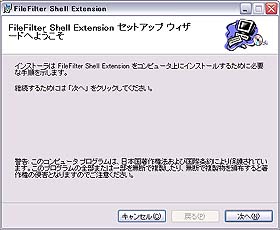
「FileFilterセットアップウィザード」画面
- FileFilterのインストーラが起動すると、上記のような画面が表示されますので、「次へ(N)」ボタンをクリックして「使用許諾 契約」画面へ進みます。
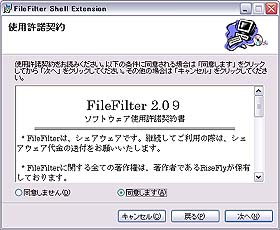
「使用許諾契約」画面
- FileFilterの「使用許諾契約」画面が表示されましたら、使用許諾契約書をご確認いただき同意いただける場合は、「同意します(A)」にチェックを入れて「次へ」ボタンをクリックします。
同意いただけない場合は「同意しません(D)」にチェックを入れてインストールプログラムを終了してください。

「インストールフォルダの選択」画面
- 使用許諾契約に、ご同意いただいた場合は、「インストールフォルダの選択」画面が表示されますので、FileFilterをインストールしたいディレクトリを指定します。
通常は、デフォルトのままでよいかと思いますので、何も変更しないで、「次へ(N)」ボタンをクリックしてください。
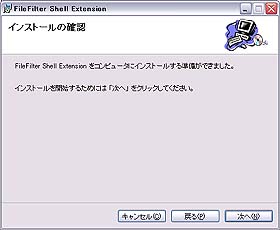
「インストールの確認」画面
- いよいよインストール開始です。
上画面のような「インストールの確認」画面が表示されましたら、「次へ(N)」ボタンをクリックして、実際のファイルのインストール作業を開始します。
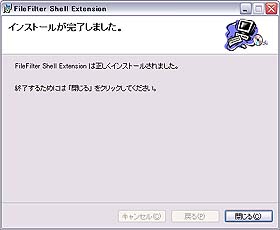
「インストール完了」画面
|
 ソフトウェア
ソフトウェア  ばっちり同期2024
ばっちり同期2024  「FileFilter」のインストール手順
「FileFilter」のインストール手順